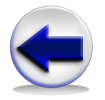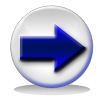VISUAL C#
на интерактиван и занимљив начин...
Компонента ImageList




ImageList компонента се у Toolbox-y налази у категорији Components и представља колекцију слика исте величине. Све слике у листи су нумерисане односно свака слика има свој редни број који се још назива индекс. Нумерација слика у листи почине од нуле. Приступ свакој слици у листи се врши преко њеног индекса. Ова компонента се не види на форми, већ се види на дну DesignView-a (Слика 3.1).
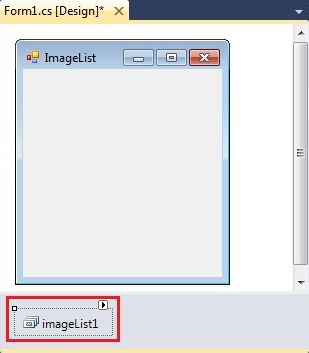 |
| Слика 3.1. Изглед компоненте ImageList |
Ова компонента се често користи за управљање великим сетом иконица или системских слика. Такође се може користити и за управљање слика из галерије. Овакве листе не садрже само слике већ су у оквиру ових листа понуђене и опције за додавање нових слика већ постојећој листи и уклањање слика из листе. Приликом прављења апликација ова компонента се користи у комбинацији са другим компонентама, на пример користићемо је ако правимо апликацију која треба да има опције које су понуђене у фото галеријама, али ће уз њу бити коришћене и многе друге компоненте као што су дугмићи, лабеле, поља за приказивање слика и друге.
| Проналажење броја слика, индекса последње слике у листи |
| и приступ сликама преко њихових индекса |
*У случају да се анимација не приказује, притиснути дугме Прикажи слику
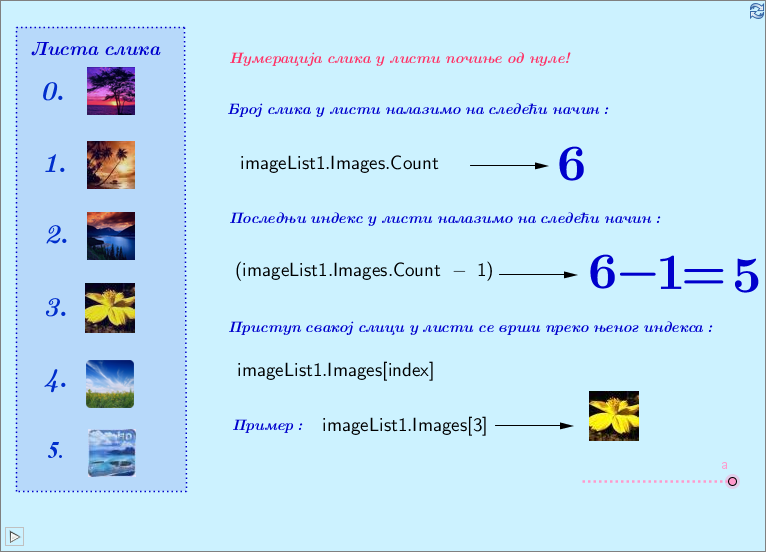
Својства која се наjчешће користе:
(Name) је својство које представља име компоненте које се користи у коду како би се идентификовала та компонента (тј. објекат). Свакa ImageList компонента аутоматски добија име и то према редоследу додавања форми imageList1, imageList2, imageList3 и тако даље. Ова имена се могу променити помоћу овог својства, али ми ћемо радити са овим већ унапред задатим именимa и нећемо их мењати.
ColorDepth је својство које служи за подешавање квалитета слика у листи.
Images је својство које служи за додавање слика у листу. Кликом на иконицу  појављује се нови прозор који слжи за импортовање слика (Слика 3.2)
појављује се нови прозор који слжи за импортовање слика (Слика 3.2)
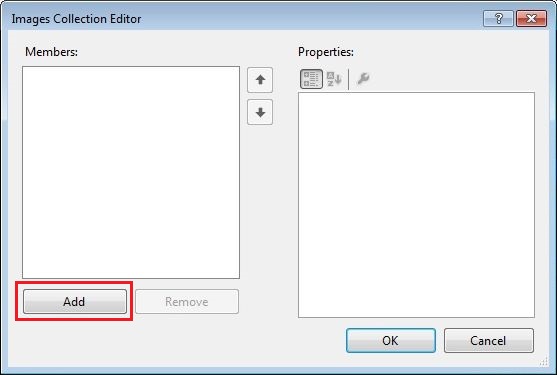 |
| Слика 3.2. Убацивање слика у листу |
Да бисмо могли да убацимо слику у листу потребно је да кликнемо на дугме Add након чега ће се појавити Windows Explorer у коме треба да нађемо фолдер у коме су смештене нама потребне слике и да изаберемо слике из тог фолдера које желимо да се нађу у нашој листи (Слика 3.3).
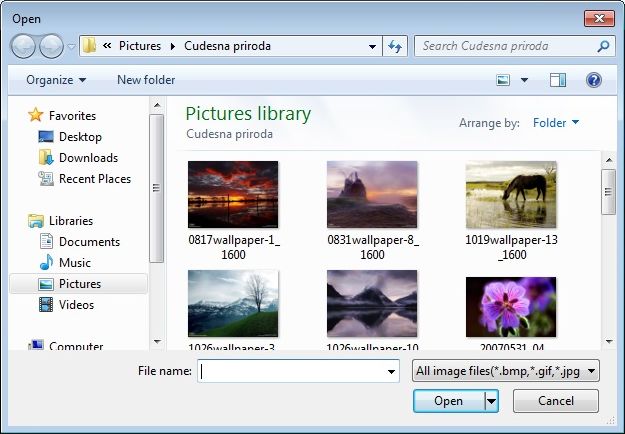 |
| Слика 3.3. Windows Explorer |
Када завршимо са селектовањем слика кликнемо на дугме Open након чега ће се слике појавити у листи (Слика 3.4).
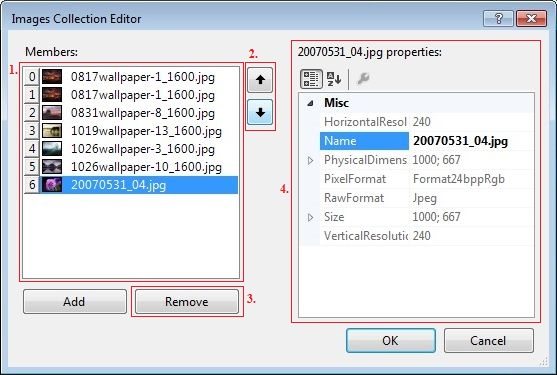 |
| Слика 3.4. Убацивање слика у листу |
Поменимо још и опције које су приказане на Слици 3.4:
- приказ нумерисаног списка убачених слика
- помоћу ових стелица могуће је мењати редослед селектоване слике
- помоћу дугмета Remove могуће је уклонити слектовану слку из листе
- приказ особина селектоване слике (име слике, димензије, резолуција, тип слике).
ImageSize је својство помоћу кога се одређују димензије слика из листе изражене у пикселима. Састоји се од два подсвојства: Width, које служи за подешавање ширине и Height, које служи за подешавање висине слика.
Ова свосјтва се, осим у Properties Windows-у, могу подесити и коришћењем менија који се појављује када се кликне на стрелицу  која се налази у горњем десном углу саме компоненте (Слика 3.5).
која се налази у горњем десном углу саме компоненте (Слика 3.5).
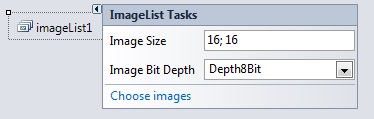 |
| Слика 3.5. Mени |
Задавање својстава преко кода
private void Form1_Load(object sender, EventArgs e)
{
//Podesavanje svojstva ColorDepth.
imageList1.ColorDepth = ColorDepth.Depth32Bit;
//Ubacujemo sliku iz nekog odredjenog foldera tak sto kopiramo adresu
//tog foldera i ime slike. U ovom primeru smo ubacili u listu sliku koja
//se zove slika1 (tip slike je jpg) i koja se nalazi u folderu Pictures.
imageList1.Images.Add(Image.FromFile("c:\\Pictures\\slika1.jpg"));
//Uklanjanje slike iz liste se vrsi tako sto se kao argument upisuje
//indeks one slike koju zelimo da uklonimo. U ovom slucaju uklanja se
//slika ciji je indeks 0.
imageList1.Images.RemoveAt(0);
}